Einrichtung eines Cisco VPN-Zugangs unter Windows 7
Inhalt
Voraussetzungen
- Sie besitzen eine gültige Nutzerkennung des ZIV und haben
 Ihr Netzzugangspasswort gesetzt.
Ihr Netzzugangspasswort gesetzt.
Ihr Netzzugangspasswort können Sie bei Mein ZIV setzen. Das Netzzugangspasswort ist NICHT das Zentrale Passwort mit dem sie sich auch an Uni Rechnern anmelden!!! - Sie haben den Cisco-VPN-Client für Windows heruntergeladen.
- Sie haben das entsprechende VPN-Profil heruntergeladen.
- Sie besitzen auf Ihrem Rechner Administratorrechte für die Installation.
Installation
Nachdem Sie den VPN Client und das VPN Profil heruntergeladen haben starten Sie die Installation durch einen Doppelklick auf die Datei vpnclient-win(...).- ipsec-vpn-win7-01.png:
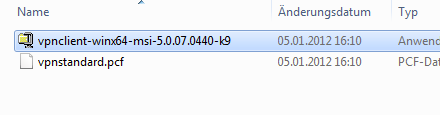
- ipsec-vpn-win7-02.png:
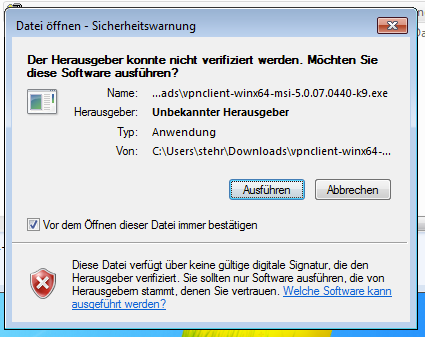
- ipsec-vpn-win7-03.png:
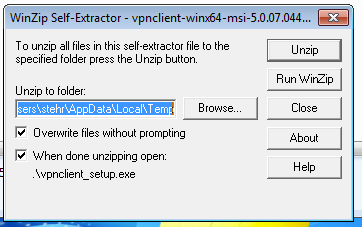
- ipsec-vpn-win7-04.png:
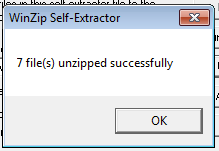
- ipsec-vpn-win7-05.png:
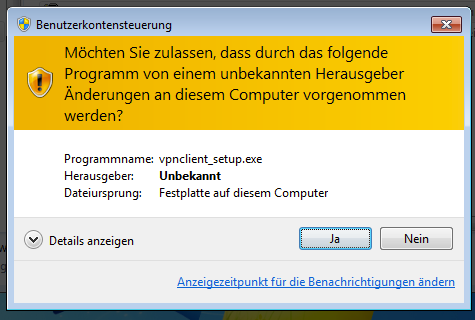
- ipsec-vpn-win7-06.png:
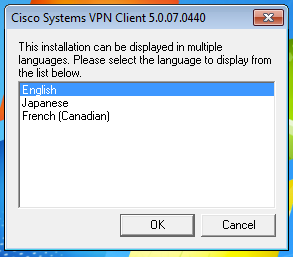
- ipsec-vpn-win7-07.png:
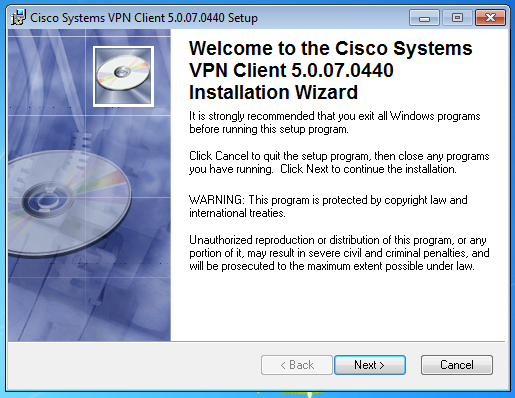
- ipsec-vpn-win7-08.png:
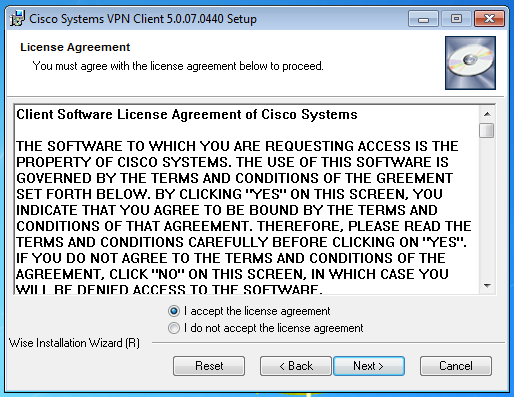
- ipsec-vpn-win7-09.png:
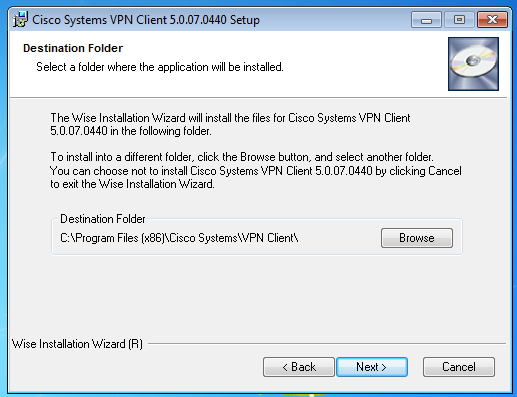
- ipsec-vpn-win7-10.png:
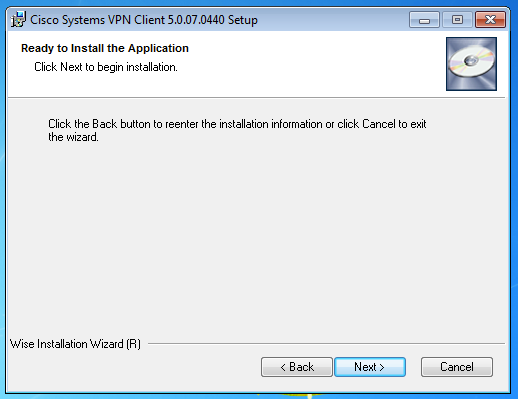
- ipsec-vpn-win7-11.png:

Profil importieren
Öffnen Sie das Programm indem Sie auf das Windows Icon in der Taskleiste klicken und über "Alle Programme" zu "Cisco Systems VPN Client" navigieren. Klicken Sie nun auf "VPN Client". Alternativ können Sie auch durch Tippen von VPN Client in der Suchbox zum Ziel kommen.- ipsec-vpn-win7-12.png:
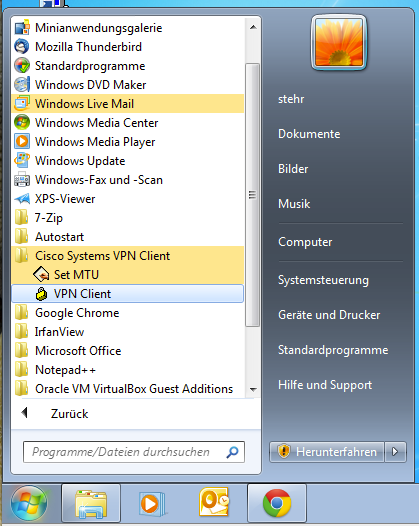
- ipsec-vpn-win7-13.png:

- ipsec-vpn-win7-14.png:
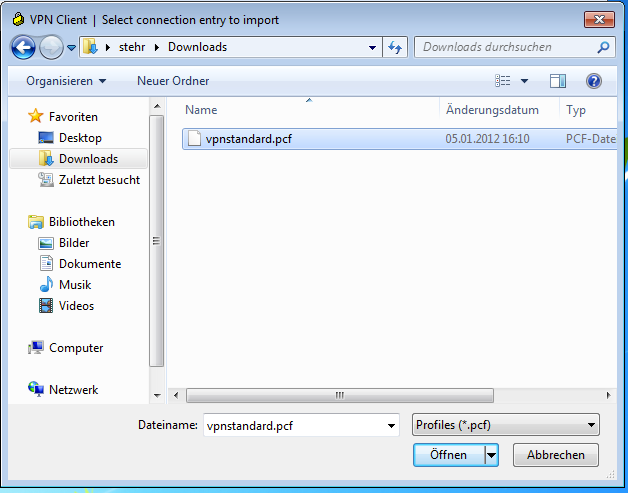
- ipsec-vpn-win7-15.png:
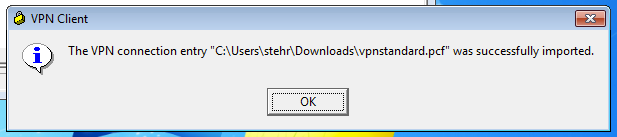
Verbindung herstellen
Jetzt können Sie VPN-Verbindung schon starten. Klicken Sie hierzu auf die Schaltfläche "Connect".- ipsec-vpn-win7-16.png:

- ipsec-vpn-win7-17.png:
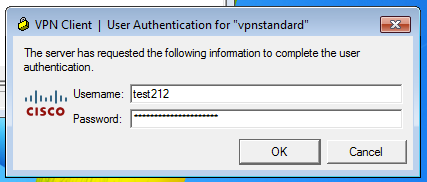
- ipsec-vpn-win7-18.png:

Verbindung trennen
Um die Verbindung zu trennen können Sie mit der rechten Maustaste auf das Schloss klicken und "Disconnect" wählen.- ipsec-vpn-win7-19.png:
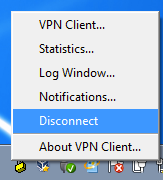
Probleme
Bei Problemen hilft es meistens die vom ZIV angebotene Alternative PPTP zu nutzen. -- LinusStehr - 2012-01-05Topic revision: r2 - 2012-07-12 - anien_5f01
Ideas, requests, problems regarding ZIVwiki? Send feedback
Datenschutzerklärung Impressum



